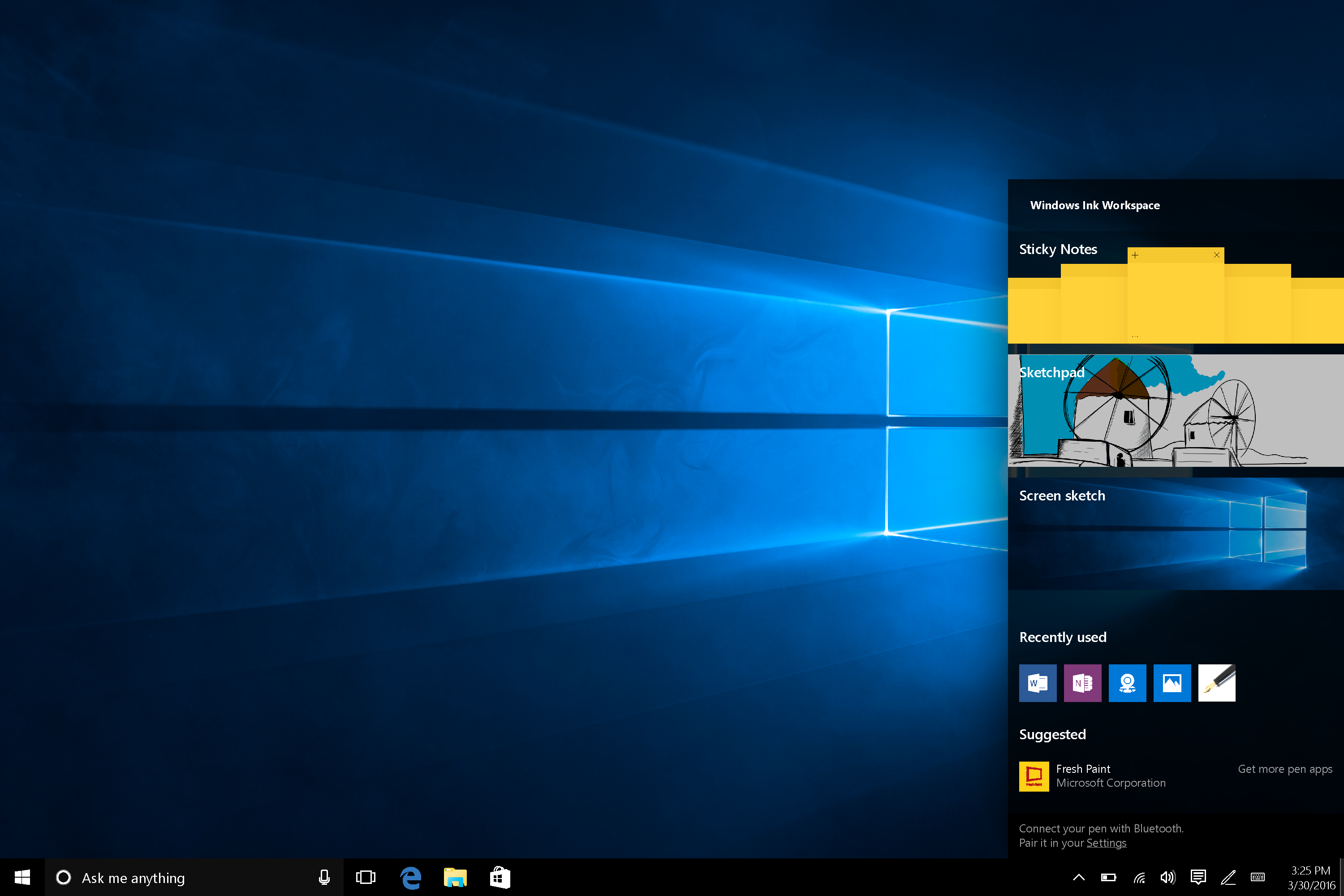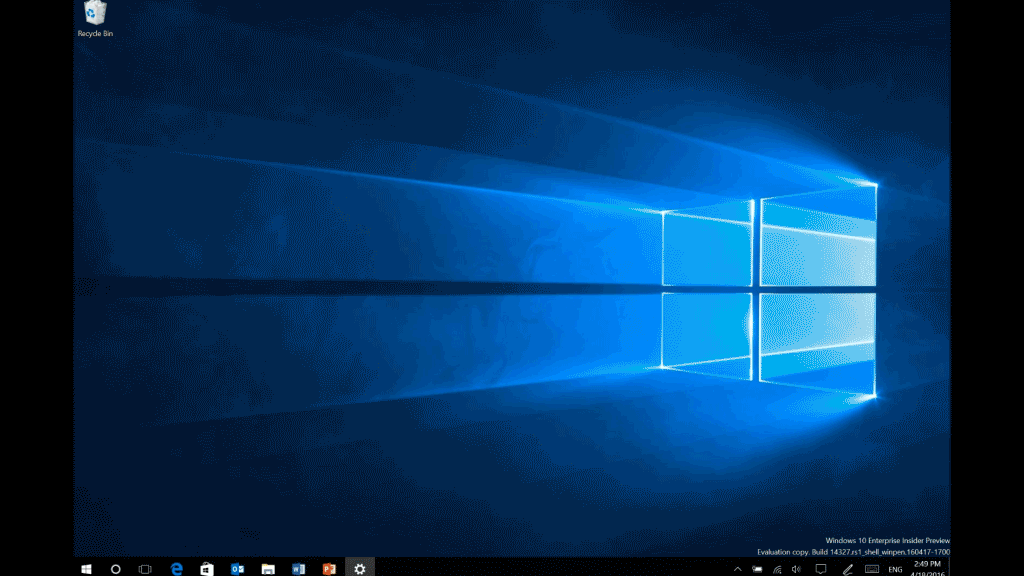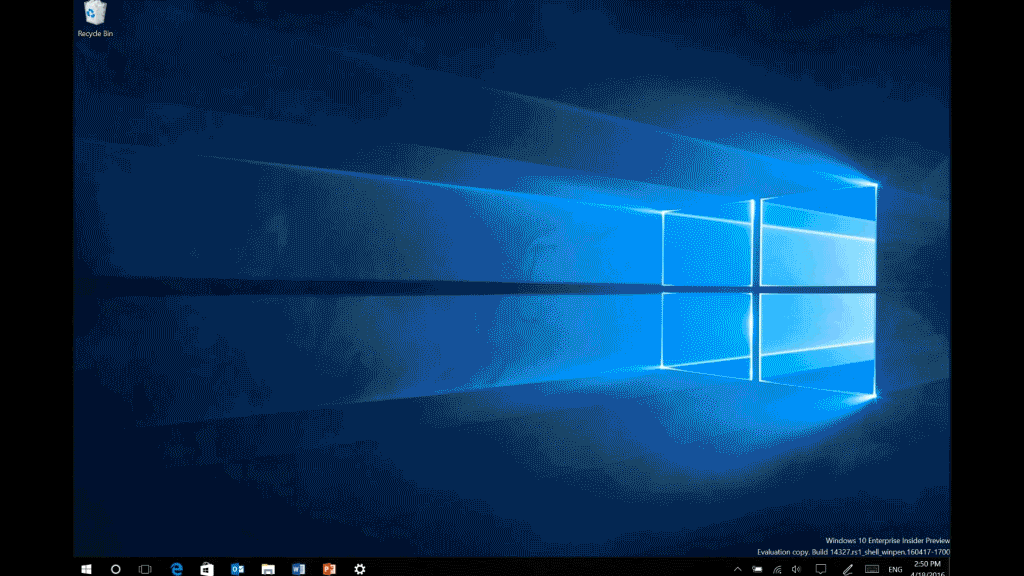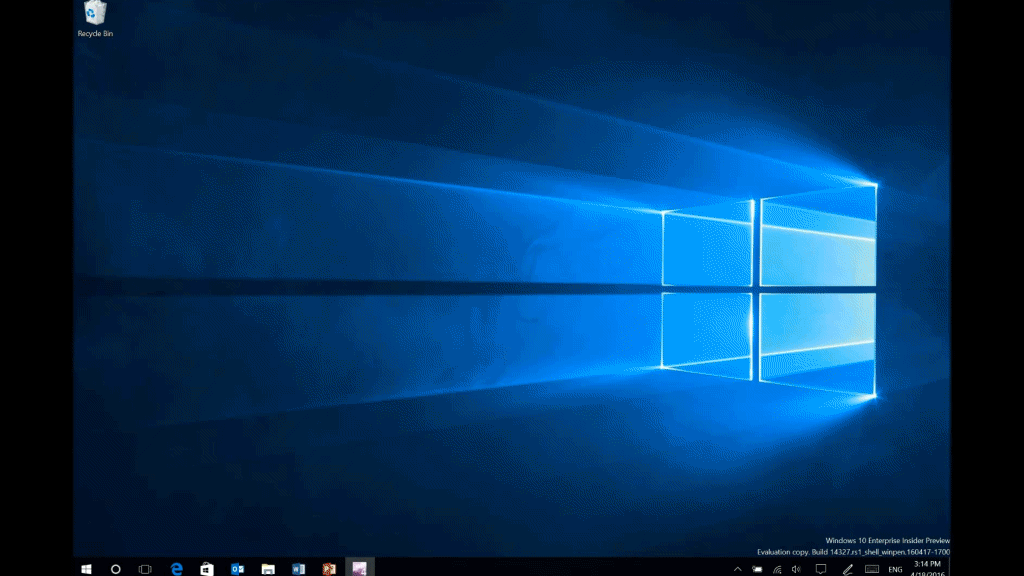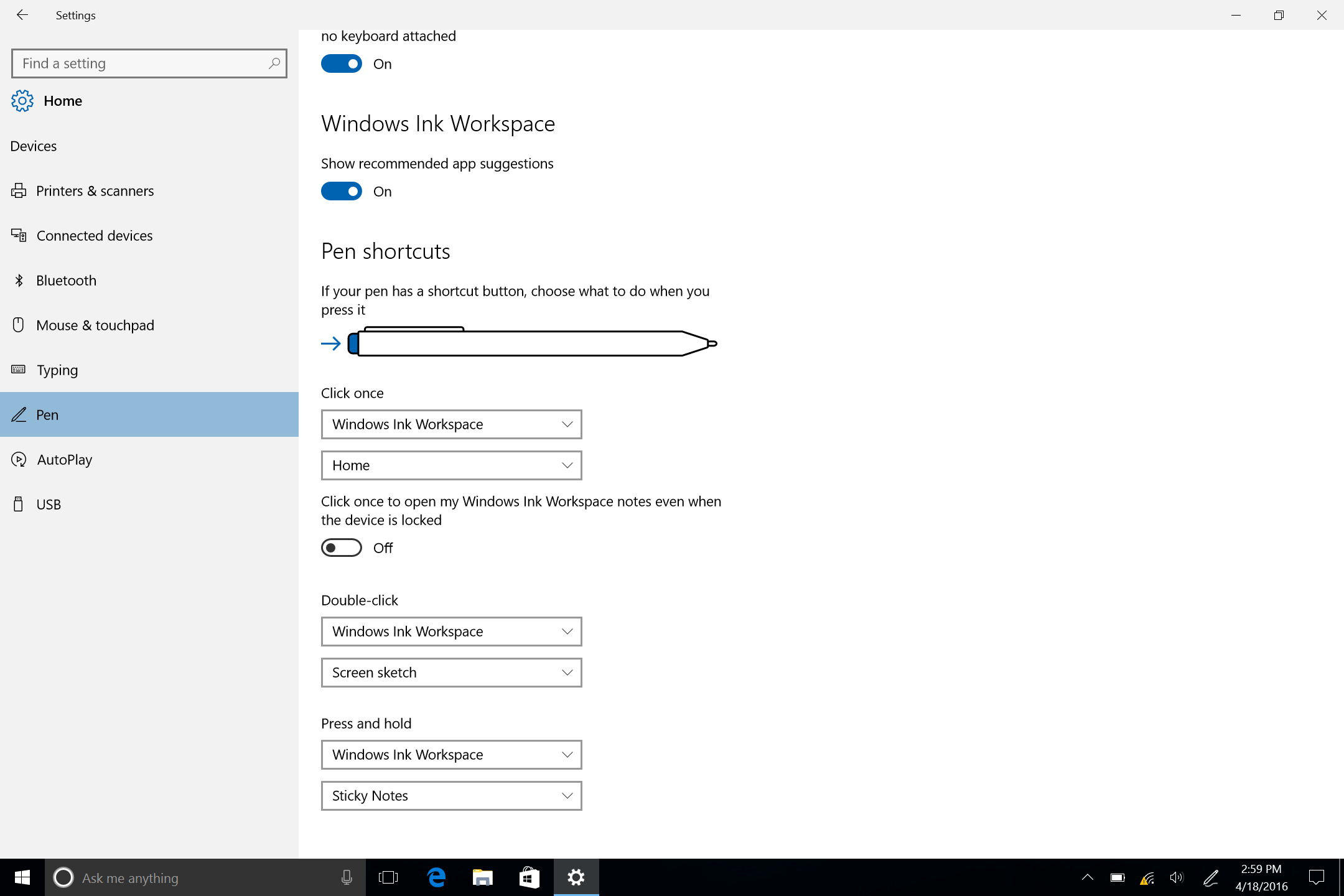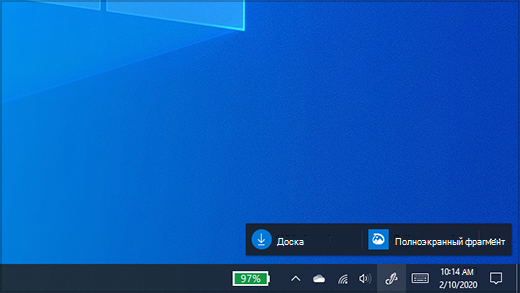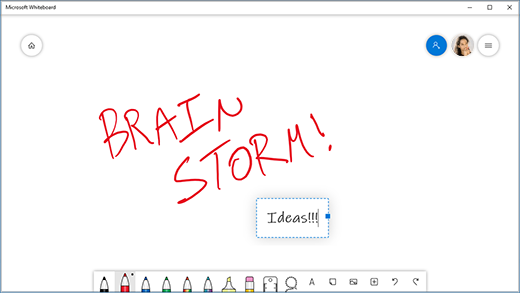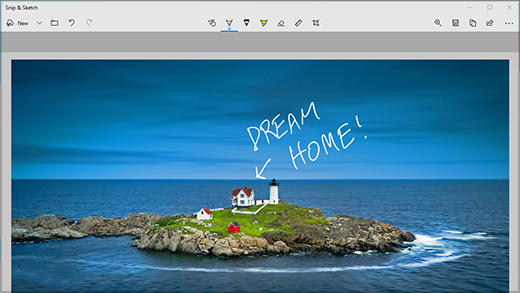Windows Ink для художников и всех, кто привык писать от руки
Конференция разработчиков Build 2016 стала ярчайшим технологическим событием минувшей недели. Там Microsoft показала миру то, над чем она работает и каким видит будущее технологий. Новая версия Windows 10, обновления Skype, боты как основа веба и HoloLens. Все это, несомненно, интересно, но среди анонсов компании особо выделяется Windows Ink — набор продуктов для всех пользователей, которые до сих пор предпочитают ручку и бумагу.
Более подробно о большом значении данной технологии для всей высокотехнологической индустрии было рассказано в опубликованной ресурсом WinBeta заметке Макса Слейтера-Робинса (Max Slater-Robins) «Microsoft is really gunning for the iPad Pro with Windows Ink». Разумеется, изложенная в данной заметке точка зрения является лишь одной из возможных. Кроме того, на сегодняшний день ничего определенного об удобстве Windows Ink сказать невозможно, можно лишь делать определенные предположения.
Windows Ink является набором продуктов для Surface Pro и для любых иных поддерживающих стилус планшетов, обеспечивающих тот набор функций, который может оказаться весьма полезным для творческих людей.
Microsoft отмечает, что с Windows Ink стилус оказывается в центре. Компанией анонсирован Ink Workspace — набор приложений, которые позволяют использовать стилус максимально эффективно для различных задач. К примеру, среди этих приложений есть и программа для заметок, которая, используя интеллектуальную технологию, способно распознавать такие слова, как, например, «tomorrow» («завтра») и на основании понятого текста осуществлять определенные действия.
Прежде всего стилус и его возможности интересны художникам и дизайнерам. Но круг пользователей стилуса не ограничивается представителями творческих профессий. Ведь на свете немало людей до сих пор предпочитающих ручку и бумагу цифровому вводу. Таким образом, новая разработка Microsoft может понравиться очень многим, практически каждому пользователю. Те пользователи, которым возможность ввода от руки представляется важной, могут начать всерьез присматриваться к планшетам Surface.
Следует отметить, что новые iPad Pro от Apple, которые были недавно представлены компанией, ориентированы прежде всего на ту же аудиторию — пользователей, которые постоянно и интенсивно работают с планшетом.
iPad Pro — планшет с 12,9-дюймовым экраном под управлением операционной системы iOS поддерживает дополнительный аксессуар — стилус Apple Pencil. Подобно Surface Pen, этот стилус может использоваться для ввода заметок и рисования картин. Apple стремиться акцентировать внимание публики на этой возможности и даже провела рекламную кампанию, показывающую работу художников на iPad.
Но Microsoft со своей технологией Ink удалось сделать нечто прежде невиданное. Рабочее пространство, которое может быть активировано в Windows 10, располагает линейкой, которая в процессе рисования стилусом Pen может перемещаться пальцем. Кроме того, компания предлагает и другие инструменты, которые художники сочтут весьма полезными в своей работе.
Как это и свойственно технологиям Microsoft, данная функциональность может встраиваться в сторонние приложения, такие как Adobe Photoshop. Для этого достаточно, как сообщила сама компания, всего «двух строчек кода» (остается неясным, на самом ли деле всего две строки кода или эти слова были некоторым преувеличением простоты интеграции новой функциональности в сторонние приложения).
Microsoft поменяла свой подход, и сейчас компания стремится привлечь как можно больше пользователей к использованию своего программного обеспечения. Даже тех, кто не является пользователями Windows. Достаточно сказать, что на том же iPad Pro могут запускаться все основные приложения пакета Microsoft Office.
Получается немного странная ситуация — Microsoft одновременно и укрепляет положение iPad Pro и конкурирует с ним.
Технология Ink позволит привлечь внимание людей творческих профессий к платформе Windows. Окажется, что использовать OneNote на iPad, конечно, великолепное решение, но еще лучше использовать Surface.
Surface становится все более привлекательным девайсом, в особенности если сравнивать его с iPad. Ведь версия Photoshop, являющегося самым популярным продуктом Adobe, которая доступна пользователям iOS, характеризуется ограниченной функциональностью. Surface, благодаря Windows 10, позволяет запускать полную версию этого программного продукта.
iOS — необычайно популярная операционная система, ведь именно под ее управлением работает iPhone. Но именно она препятствует успеху iPad Pro. В отличие от Windows 10, на iPad Pro могут устанавливаться только одобренные Apple приложения, что несколько неудобно тем пользователям, которые используют сторонние проприетарные приложения, а ведь таких людей немало.
Открытость платформы Windows и готовность Microsoft делиться своими изобретениями и программным обеспечением могут стать реальным преимуществом Surface Pro в глазам тех людей, которые будут сравнивать его с iPad. Ведь Surface поддерживает все то программное обеспечение, которое может предположительно понадобится пользователю. Тем временем iPad поддерживает только новейшее и самое яркое ПО, но это не значит, что каждому пользователю нужен именно такой набор программ.
Те задачи, для которых можно использовать только Surface Pro, потребуют наличия у пользователя iPad Pro и MacBook Pro. Это не единственный и во многих случаях недостаточный, но для ряда пользователей весьма значимый аргумент в пользу Surface.
Когда Surface был впервые представлен, многие сомневались в его перспективах. Но сейчас становится понятным, что Microsoft удалось создать превосходное устройство с замечательным набором программного обеспечения. И все это благодаря универсальной платформе Universal Windows Platform, которая становится лучше с каждым днем.
Несмотря на многочисленные преимущества Windows 10 и неизбежность перехода на нее, Windows 7 остается популярнейшей операционной системой для ПК. Разумеется, неизбежность эта не абсолютна, и у пользователей есть альтернативы в виде OS X и многочисленных версий Linux. Да и не каждый пользователь сочтет расширенные возможности использования стилуса столь уж значимым преимуществом.
Станет ли Windows Ink значимым аргументом в пользу Surface Pro для художников и дизайнеров?
Новые возможности c Windows Ink
Привет! Меня зовут Ли-Чен Миллер, я руковожу группой разработки Windows Ink. Сегодня мне выпала честь сообщить, что некоторые из многочисленных возможностей Windows Ink уже доступны участникам программы предварительной оценки Windows с быстрым циклом обновлений. В ближайшие месяцы мы планируем добавить еще несколько новшеств. В сегодняшнюю сборку вошла принципиально новая рабочая область Windows Ink Workspace — единый центр, где собраны все функции для работы с пером. Примерно как меню «Пуск», только для Windows Ink. Вот как это выглядит.
При разработке Windows мы всегда старались сделать взаимодействие человека и компьютера как можно более естественным. Чтобы было удобнее использовать цифровое перо, мы придумали и реализовали возможность оставлять заметки прямо на веб-страницах в Microsoft Edge, встроили несколько специализированных функций в OneNote. Но многим пользователям по-прежнему слишком сложно использовать перо в Windows. А сложное нужно упрощать. Поэтому в Windows 10 Anniversary Update мы решили максимально приблизить работу с цифровым пером к письму и рисованию обычной ручкой на бумаге, а потом добавить нашей «ручке» сверхспособностей. Работа с цифровым пером и рукописным вводом теперь естественнее, а значит, вы будете успевать больше.
С пером и Windows Ink вы сможете воплотить самые смелые идеи. В основу Windows Ink легли две ключевых идеи. Во-первых, мы хотим максимально упростить рукописный ввод, чтобы уверенно работать с пером могли даже те, кто впервые берет его в руки. Во-вторых, мы хотим, чтобы людям было очевидно, зачем вообще пользоваться пером, и, попробовав один раз, они хотели работать с ним в Windows каждый день. Для этого нам нужны были совершенно новые возможности.
Все дети учатся рисовать и писать карандашами и ручками, и вскоре это становится простым и естественным делом. Мы хотим, чтобы переход с ручки и блокнота к цифровому перу в Windows был как можно более незаметным. Для этого и нужны технологии Windows Ink.
Но хватит общих слов. Давайте узнаем, что конкретно сегодня увидели участники программы предварительной оценки.
Знакомьтесь: Windows Ink Workspace
Самое важное обновление — новая рабочая область Windows Ink Workspace. Здесь собраны все функции и приложения, связанные с рукописным вводом, чтобы их было легче найти.
Чтобы открыть Windows Ink Workspace, достаточно лишь нажать ее кнопку на панели задач или нажать на основание пера нового компьютера. Мы тщательно продумали интерфейс, чтобы все здесь было как на ладони: и встроенные возможности для работы с пером (их можно найти в альбоме, наброске экрана и записках), и внешние приложения, которые могут вам пригодиться. Чтобы вам было еще удобнее, с Windows Ink Workspace можно работать даже поверх экрана блокировки. Обратите внимание: если у вас нет устройства с активным пером, но вы хотите опробовать функционал Windows Ink Workspace, вы можете кликнуть правой кнопкой мыши на панели задач и выбрать «Показать кнопку Windows Ink Workspace». Если у вас вообще нет пера, вы все равно можете использовать рукописный ввод — пальцем.
Альбом: пространство для ваших идей и творений
Мы проанализировали, что и как люди делают с помощью ручки и бумаги. На основе этого исследования мы выделили три ключевых действия и реализовали их в Windows Ink Workspace. Так просто и естественно зарисовывать или записывать что-то на чистом листе бумаги, так приятно видеть, как твои идеи приобретают форму… Чтобы привнести это ощущение в цифровой мир Windows, мы создали альбом. В нем вы найдете чистое поле, на котором можно сделать набросок, записать план на день, порисовать узоры, разговаривая по телефону, или вывести доказательство теоремы. Кроме того, движения руки теперь тоже будут более естественными: вы сможете удобно опереть запястье на экран, а другой рукой перетащить на лист цифровую линейку, чтобы начертить прямую линию — совсем как на бумаге. А еще результат вашего творчества можно сохранить и показать кому-нибудь.
Набросок экрана: отмечайте важное и делитесь
Набросок экрана позволяет рисовать на снимке вашего рабочего стола. Теперь вы можете делать заметки поверх документа, как если бы распечатали его, или пририсовать что-нибудь к снимку в приложении «Фотографии», а потом поделиться результатами с кем захотите. По мнению пользователей, рукописный ввод — это самый естественный способ выражать эмоции и исправлять написанное, снятое и нарисованное. Мы пошли дальше и реализовали возможность рисовать и оставлять комментарии на всем снимке экрана, обрезать его и отмечать самое важное. Сохранять результаты и делиться ими с друзьями и коллегами так же легко и удобно, как в альбоме.
Новые улучшенные записки
Наконец, мы кардинально меняем знакомые всем записки. Сейчас вы можете создавать и сохранять записки на компьютерах с Windows и слегка менять их: растягивать, уменьшать, выбирать цвет фона. Но так будет не всегда. В ближайшие месяцы появятся новые функции. Вы сможете превращать записки в напоминания, которые Кортана будет озвучивать на разных устройствах. Bing научится интеллектуально извлекать из заметок объекты. Вы сможете записать номер телефона, и он сразу же подготовится к набору. Краткие записки на бегу, как по волшебству, превратятся в список, который удобно редактировать. Вам будет достаточно записать номер рейса, и Bing сразу же найдет информацию о его статусе. В итоге записки станут гораздо полезнее, но пользоваться ими будет так же просто, как бумагой и ручкой.
Великолепные приложения для рукописного ввода у вас под рукой
И последнее на сегодня. Windows Ink Workspace будет предлагать вам лучшие приложения для пера с учетом ваших интересов, а также самые популярные и рейтинговые приложения для пера в Магазине. Многие пользователи жаловались, что трудно определить, какие приложения Магазина поддерживают перо. Поэтому мы добавили ссылку, ведущую на страницу Магазина, где собраны все приложения с поддержкой вашего пера. Пока это в основном приложения для художников, но мы активно работаем над созданием более разнообразных приложений для пера. Ведь Windows Ink — не для избранных. Рукописным вводом сможет пользоваться каждый, и набор приложений будет это отражать.
Не можете найти приложение, в котором только что писали или рисовали? Теперь в Windows Ink Workspace есть раздел недавних приложений, чтобы вы могли быстро вернуться к прерванной работе.
Настройка пера
В этом обновлении настраивать возможности пера стало просто как никогда. Выберите «Настройка > Устройства > Перо», чтобы настроить все аспекты работы: от функций кнопок пера, подключенного по Bluetooth, до возможности использовать Windows Ink Workspace, не снимая блокировки. Здесь же можно выбрать, какие действия будут выполняться по одинарному и двойному клику пера, а также при нажатии и удержании. Теперь вы сможете работать с пером так, как удобно именно вам!
И это только начало…
Наша цель — создать уникальную среду рукописного ввода для каждого пользователя, и мы надеемся, что идем в верном направлении. Мы еще только начали работу: это всего лишь первые шаги на пути к полноценному функционалу Windows Ink. Ваши отзывы помогут нам подарить миллионам пользователей Windows 10 великолепные возможности рукописного ввода. Поделитесь своим мнением в Центре отзывов или участвуйте в создании приложений с поддержкой рукописного ввода (блог разработчиков здесь).
Использование меню пера в Windows
Меню пера в Windows 11 упрощает доступ к избранным приложениям.
Показать меню пера
Если у вас есть перо, коснитесь его на экране. Меню пера появится в углу панели задач.
Добавление и удаление ярлыков
В меню пера можно добавить до четырех приложений. Вот как это сделать.
Коснитесь экрана с помощью пера или выберите меню пера в углу панели задач.
Когда появится меню пера, выберите Параметры меню Изменить перо.
Выберите Добавить, чтобы добавить приложения в меню пера.
Если вы хотите удалить приложения из меню пера, выберите Удалить.
Совместное работа в доске
Доска — это интеллектуальное интеллектуальное полотно с свободной формы для идей, создания и совместной работы в режиме реального времени. Чтобы начать работу, вы можете рисовать, ввести и добавлять изображения, просто во внимание, с помощью учетной записи Майкрософт.
Снимки экрана с помощью инструмента «Snipping»
Откройте инструмент «Snipping», чтобы делать снимки экрана и рисовать на том, что вы делаете на компьютере.
Ссылки по теме
Поделитесь своими идеями или рисуйте на снимках экрана с помощью пера в Windows Ink Workspace.
Примечание: Предыдущий Windows Ink Workspace в Записки и Sketchpad. Вы по-прежнему Записки, чтобы запишите напоминания или запишите свои идеи. Чтобы получить доступ Записки см. Записки. Альбом доступен только в более старых версиях Windows.
Выберите Windows Ink Workspace на панели задач, чтобы открыть его. Здесь можно выбрать Доска или Полноэкранный фрагмент. (Вы также можете выбрать Дополнительные параметры и Подробнее о пере или получить доступ к настройкам пера.)
Совет: Один раз нажмите верхнюю кнопку на ручке, чтобы быстро открыть Доска (Майкрософт), или дважды нажмите ее, чтобы открыть & набросок фрагмента. Если ярлык пера не работает, возможно, его необходимо совметь в Параметры. Дополнительные Подключение Bluetooth на других устройствах.
Совместное работа в доске
Доска предоставляет группам свободное и интеллектуальное полотно для идей, создания и совместной работы в режиме реального времени при входе в учетную запись Майкрософт. Рисуйте, введите или добавьте изображения. Перемещайте их по стопке вверх. Выберите инструмент для письма, включая перо или выделение. Меняйте размер штрихов кисти во время рисования. Если рисунок получился неудачным, воспользуйтесь стирательными резинками.
После этого сеансы мозгового штурма автоматически сохраняются в Microsoft Cloud, так что вы сможете пристать к нужному месту.
Добавление примечаний к снимкам экрана с помощью приложения «Набросок на фрагменте экрана»
Откройте «Набросок на фрагменте экрана» и рисуйте в любом месте экрана, независимо от того, что вы делаете на компьютере в данный момент, или откройте предыдущее изображение. В «Наброске на фрагменте экрана» доступны все инструменты альбома: наборы элементов, средство выбора толщины линии, функция «Поделиться», функция экспорта и многое другое.
Совет: Чтобы определить, что происходит при нажатии кнопки на пере, перейдите в Параметры > Устройства > Перо & Windows Ink и прокрутите страницу вниз до кнопки «Сочетания клавиш», чтобы настроить ее функции.